4.1 beiAbschnitt hinzufügen
4.2 Zugriff auf Ihre WorldShare Bestellungen Abschnitt hinzufügen
Sobald Ihre Bestellung fertiggestellt ist, erhalten Sie eine E-Mail von der liefernden Bibliothek.
Mit den Informationen aus dieser Liefermail können Sie auf Ihr Dokument zugreifen.
Hierzu sind in der Liefermail unter anderem folgende Daten enthalten:
- Die URL der Webseite, von der Sie Ihr Dokument drucken können
- Die Logindaten für die Anmeldung bei dieser Webseite
4.3 Anmeldung Abschnitt hinzufügen
Navigieren Sie in einem Webbrowser zur URL, welche in der Mail angegeben ist.
Melden Sie sich dort mit Benutzername und Passwort aus der E-Mail an.
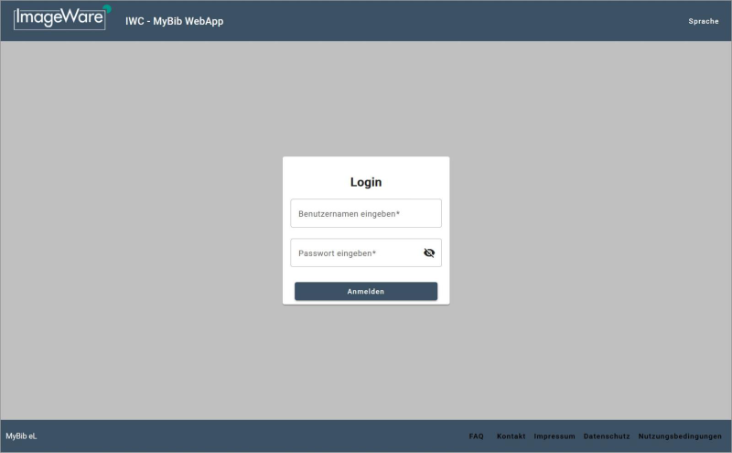
4.4 Nutzungsbedingungen Abschnitt hinzufügen
Nach erfolgreicher Anmeldung erscheinen die Nutzungsbedingungen. Lesen Sie diese bitte und bestätigen sie durch Klick auf “Akzeptieren”.
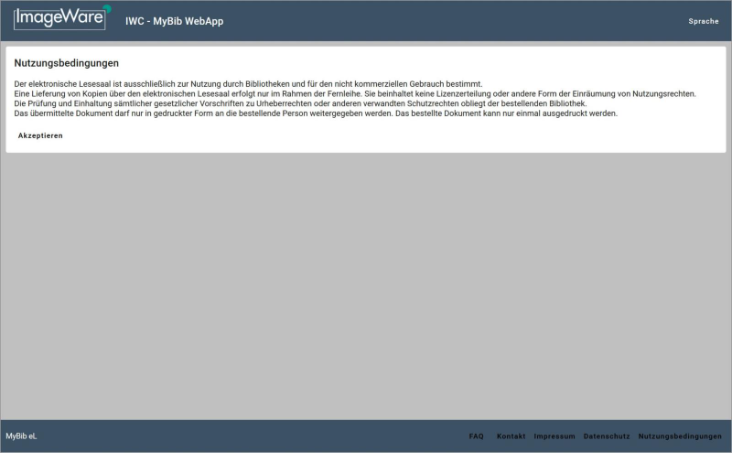
4.4.1 Dokumentansicht
Nun erscheint eine Ansicht des Dokumentes, in der Titeldaten, ein Druckbutton und Thumbnails des Dokumentes angezeigt werden.
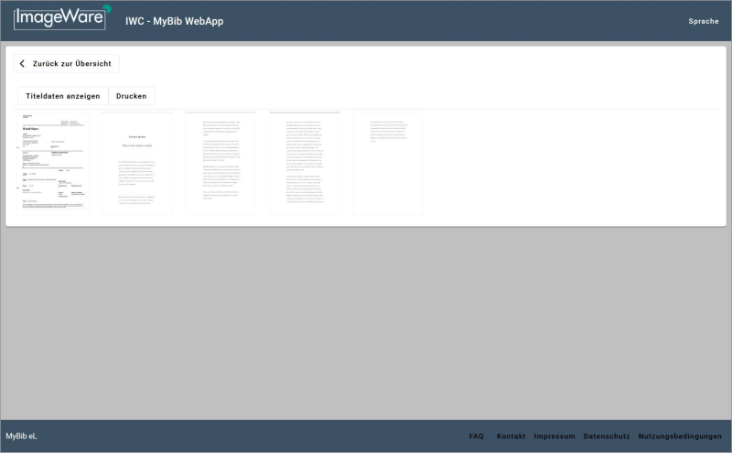
4.4.2 Optional: Übersicht aller Dokumente
Alternativ kann es auch sein, dass Ihnen zuerst eine Liste verfügbarer Dokumente, die zu Ihrem Login gehören, angezeigt wird. (In den meisten Fällen wird es sich jedoch nur um ein Dokument handeln.) Diese Ansicht erscheint auch, falls Sie in der Dokumentansicht den Button “Zurück zur Übersicht” (siehe voriger Screenshot) betätigen. Klicken Sie von der Übersichtsseite aus das gewünschte Dokument an, um zur zugehörigen Dokumentansicht zu gelangen und es ausdrucken zu können.
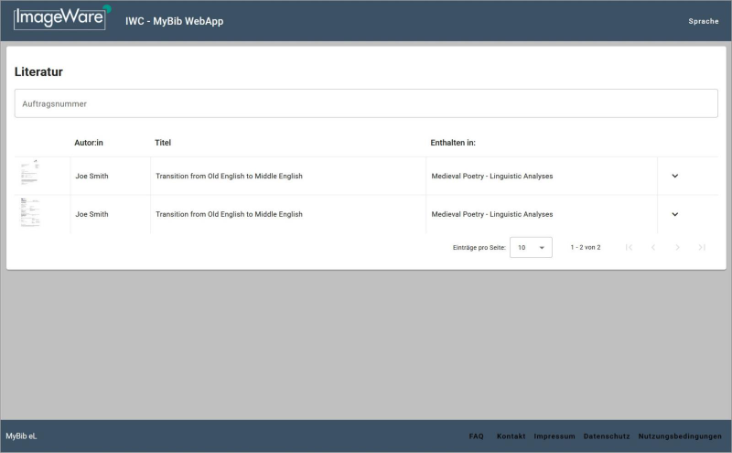
In der Dokumentansicht können Sie die Titeldaten des Dokumentes kontrollieren oder auf das Thumbnail des Deckblattes (der ersten Seite) klicken, um dies zu vergrößern. Dort können Sie die Daten Ihrer Bestellung einsehen. Alle weiteren Seiten des Dokumentes sind am Bildschirm verpixelt dargestellt, beim Ausdruck wird die Verpixelung entfernt und die Scans werden lesbar sein.
4.4.3 Drucken des Dokumentes
Der Ausdruck des Dokumentes wird über die Schaltfläche “Drucken” neben den Titeldaten gestartet.
Nach Betätigung dieser Schaltfläche wird das Dokument zum Druck an Ihren Browser übertragen. Dies dauert einen Moment und wird durch einen roten Laufbalken dargestellt.
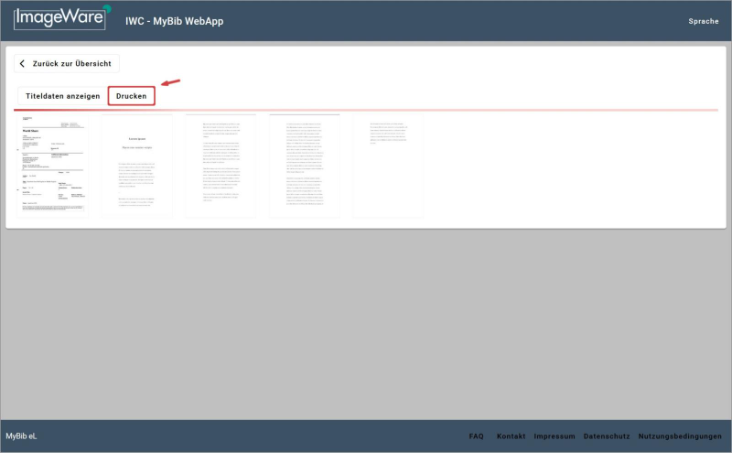
Nach erfolgreicher Übertragung erscheint der Druckdialog in Ihrem Browserfenster, hier können Sie in das Dokument mit der “Drucken” Schaltfläche schließlich an Ihren Drucker senden.
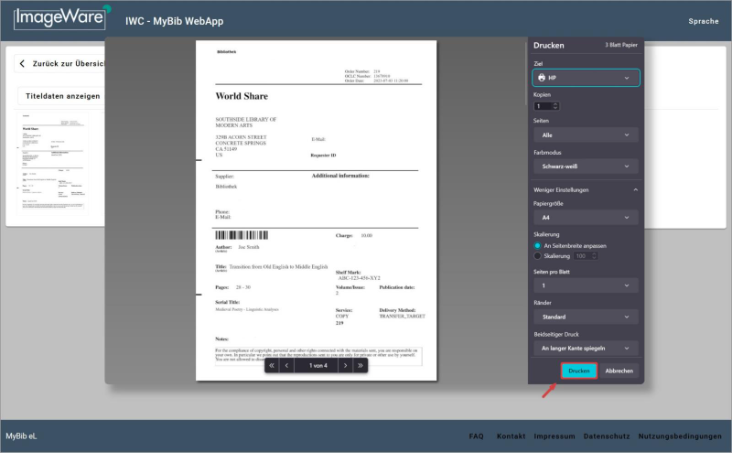
4.4.4 Hinweise
Bitte achten Sie darauf, dass Ihr Drucker funktionsfähig angeschlossen ist und genügend Tinte/Toner und Papier enthält. Da der Druck nicht unbegrenzt oft möglich ist, ist der Drucken Button neben den Titeldaten nach erfolgtem Druck ausgegraut und deaktiviert. Ein Popup-Text weist Sie ebenfalls darauf hin.
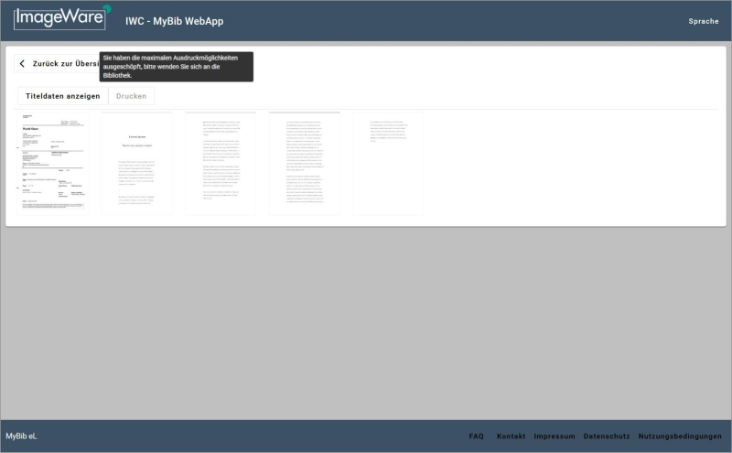
Benötigen Sie Hilfe, beispielsweise um einen weiteren Druckversuch starten zu können, so wenden Sie sich bitte an Ihre liefernde Bibliothek. Die Kontaktadresse ist in der Liefermail zu finden. Werfen Sie auch einen Blick in die Fußzeile der Webseite, dort sind je nach Konfiguration Kontaktadresse, Impressum etc. zu finden.


